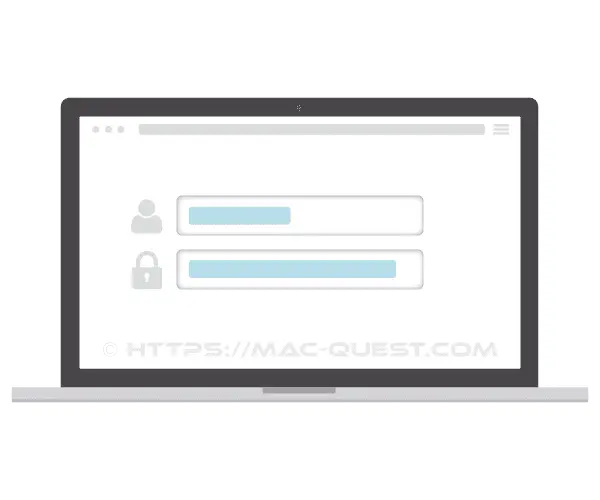
C’est agaçant n’est-ce pas?
Vous arrivez sur un site ou un service en ligne, et là c’est la panne, après avoir essayer les 2 ou 3 que vous utilisez constamment il n’y a plus d’autre choix que de faire une demande de ré-initialisation du mot de passe, ce qui déjà implique se rappeler laquelle de ses 5 adresses emails on a utilisé au moment de la création du compte.
Inspirez.. Expirez… il y a une solution contre ça.
Utilisez un logiciel gestionnaire de mot de passe permet d’utiliser le web plus vite, mais aussi beaucoup plus prudemment. A mon sens c’est de l’inconscience aujourd’hui de ne pas utiliser ce genre d’outil.
Je ne peux pas – comme le prétend le slogan du site – inciter les gens à « Repousser les limites du Macintosh » sans démontrer les possibilités de 1Password, ça ne serait pas honnête.
Perso j’utilise les deux : 1Password et Lastpass, j’ai plus de 300 identifiants (nom d’utilisateur + mots de passe), et je n’en connais aucun.
Le Trousseaux d’Accès intégré à OSX n’est-il pas censé faire ça ?
Si, mais il ne marche qu’avec Safari, qui n’est pas un mauvais navigateur, mais qui n’est pas un très bon non plus. Si vous n’utilisez que Safari alors ne vous privez pas, utilisez le Trousseaux d’Accès pour gérer vos mots de passe et soyez sûr de lire mon article sur les meilleurs extensions Safari à installer d’urgence.
Quels sont les risques et inconvénients de ne pas utiliser de gestionnaire de mot de passe?
- Un méchant craque un de vos mot de passe et peut accéder à tous vos comptes en lignes.
- Les mots de passe que vous utilisez sont à priori faciles à retenir donc ont par définition un niveau de sécurité « faible »
- Vous utilisez le même partout.
- Vous devez retaper les identifiants à chaque fois que vous vous connectez quelque part, ce qui une perte de temps.
Beaucoup de sites proposent maintenant des Social Log-ins, soit la création de compte à travers des identifiants facebook, twitter ou autre.
A utiliser avec modération, car une fois que les comptes sont connectés vos données perso sont accessibles par les services et sites sur lesquels le compte est crée, et c’est la porte ouverte à tous les abus de vos infos perso.
Si un service est gratuit, c’est que le produit, c’est vous.
1Password :
Que fait un gestionnaire de mot de passe?
En résumé, un logiciel comme 1Password:
- génère automatiquement des mots de passe ultra sécurisé,
- rempli les champs d’identification à votre place,
- s’assure que vous n’ayez aucun mot de passe en double,
- exécute des « audits » de tous les mots de passe,
- enregistre des notes sécurisées,
- permet de passer facilement d’un compte à l’autre sur le même service,
- permet de passer facilement d’un navigateur à l’autre et d’un appareil à l’autre,
- et d’autre choses encore.
Et si vous vous posez la question, la réponse est Oui, il est synchronisable par Dropbox, tout comme TextExpander, mais aussi par iCloud ou par Wi-Fi pour que les données ne sortent jamais de votre réseau.
Compatibilité Multi Navigateurs, Multi plateforme:
A l’inverse du Trousseaux d’Accès 1Password est compatible avec tous les navigateurs, ou presque, en tout cas tous ceux que j’utilise: Chrome, Firefox, Opéra et Safari. Donc passer de l’un à l’autre n’est pas un problème pour l’utiliser. Même chose pour les appareils : iOS, Android et même Windows Phone.
Une application bureau:
Pour moi c’est l’avantage principal de 1Password par rapport à son concurrent LastPass, je trouve plus agréable de manipuler son « coffre » dans l’application bureau que dans l’interface en ligne de Lastpass. Mais ça n’engage que moi, et j’adore Lastpass, d’autant plus qu’il est gratuit.
Une fonctionnalité que j’adore : « Licences du Logiciel », dorénavant j’y rentre intégralement toutes mes licences, et j’en ai un paquet, ce qui simplifie grandement la vie lors de l’installation d’un nouvel ordi, 1Password étant dorénavant le deuxième logiciel que j’installe sur une nouvelle machine après CleanMyMac.
Voici un exemple d’utilisation, le plus simple:
Je vais ici créer un compte avec 1Password, une fois lu ça, si vous continuez à gérer vos mots de passe sans logiciel, je ne vois pas ce qui pourra vous convaincre, à moins que quelqu’un hack votre compte facebook.
Lors de la création de compte, une fois arrivé dans le champ mot de passe, faîtes un clic droit puis > 1Password :
Choisissez les spécificités du mot de passe puis cliquez sur Remplir.

Un pop-up apparaît ensuite vous demandant d’enregistrer le nouvel identifiant, le nom du site devrait apparaître automatiquement, vous pouvez aussi choisir le nom.

C’est fini, ensuite pour se connecter automatiquement cliquez sur l’icône de l’extension 1Password de votre navigateur et sur le site en question qui va apparaître par défaut en fonction de l’url. Les champs d’identifiants et de mots de passe vont s’animer brièvement, plus besoin de les remplir soi même !

Quelques fonctionnalités intéressantes:
1Password est tellement riche que je pourrai écrire 3000 mots de plus, mais à signaler tout de même entre autres:
- la création de Favoris qui permettent de naviguer plus rapidement dans ses identifiants,
- le rangement possible des identifiants par Dossier, très pratique si pour séparer travail et loisir par example, et même des Dossiers Intelligents (voir mon article sur les dossiers intelligents du Finder, c’est le même principe).
- la « Watchtower » (à activer dans les préférences) pour avoir un idée de l’âge des mots de passe, quels mots de passe sont faibles ou en double, etc..
A Suivre..



Je déconseille FORMELLEMENT l’usage de 1password 7.
Autant 1password 6 était commode, autant la version suivante (qui ne fait que justifier le prix de l’outil), est malcommode. J’ai perdu en 10 secondes TOUS MES MOTS DE PASSE impossibles à récupérer tant le système est sécurisé.
Je laisse Safari inventer les mots de passe des sites qui méritent que je m’abonne, et tout se passe bien.
@Yves, Je n’ai perdu aucun mot de passe durant l’upgrade à 1Password 7. Vous avez forcément fait une erreur de manipulation. Contactez le support Agile il vous aideront à récupérer vos mots de passe de la version 6.
Donc il faudrait que j’installe chaque extension sans être sûre qu’elles ne seront pas désinstallées par le gérant… Pour l’instant, ce ne serait pas trop pratique pour moi. Je vais donc garder mes identifiants un peu complexes (mais pas trop) jusqu’à pouvoir travailler sur des machines fixes. Merci pour votre réponse très rapide !
Bonjour,
J’ai toujours été intéressé par ce genre de logiciels notamment pour la sécurité comme vous dites mais j’ai une question qui fait que je n’ai pas encore sauté le pas :
J’utilise mon ordinateur principal très souvent et dans mon école, je ne suis jamais sur le même ordinateur. Comment utiliser ce genre de logiciels dans ces cas là ?
Merci 🙂
Bonjour Emilie, excellente question : Pour passer d’un ordinateur à l’autre il suffit que les extensions de navigateur soient installés sur chaque machine. Lorsque vous commencez à travailler sur un ordinateur identifiez vous à travers l’extension et une fois finie n’oubliez de vous déconnecter !
Très bon logiciel que j’utilise depuis ses début.
Dashlane est également très bon mais moins complet par contre il a un truc en plus que n’a pas 1password : la double authentification.
Je ne connaissais pas Dashlane mais c’est vrai qu’il a l’air excellent.